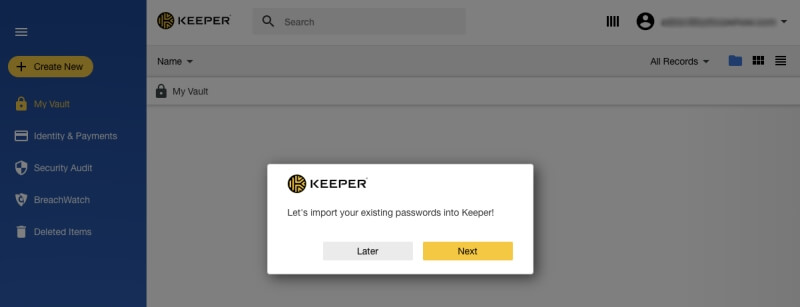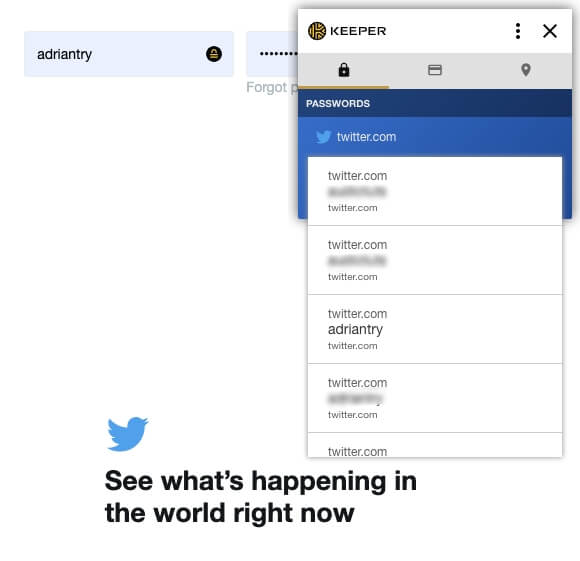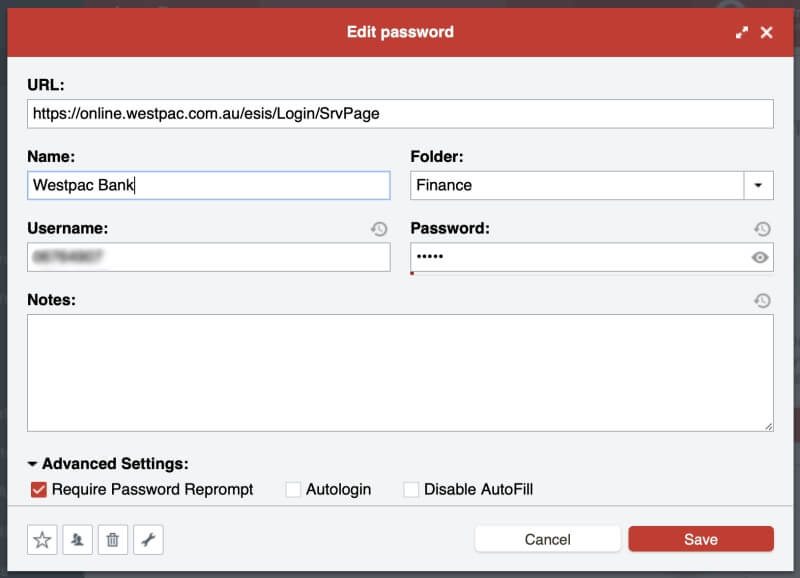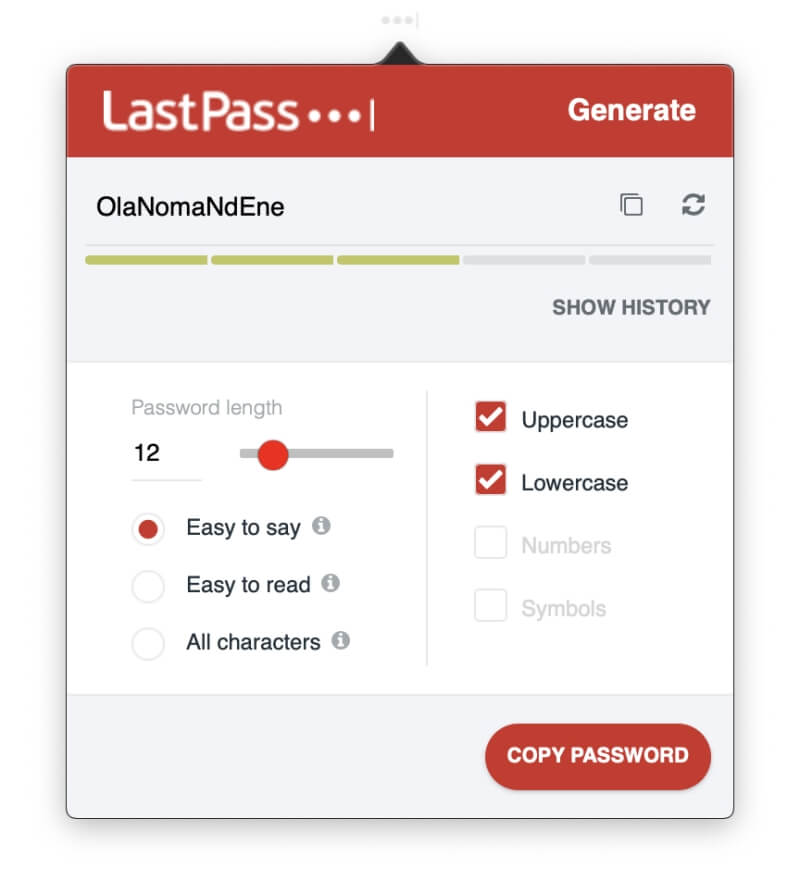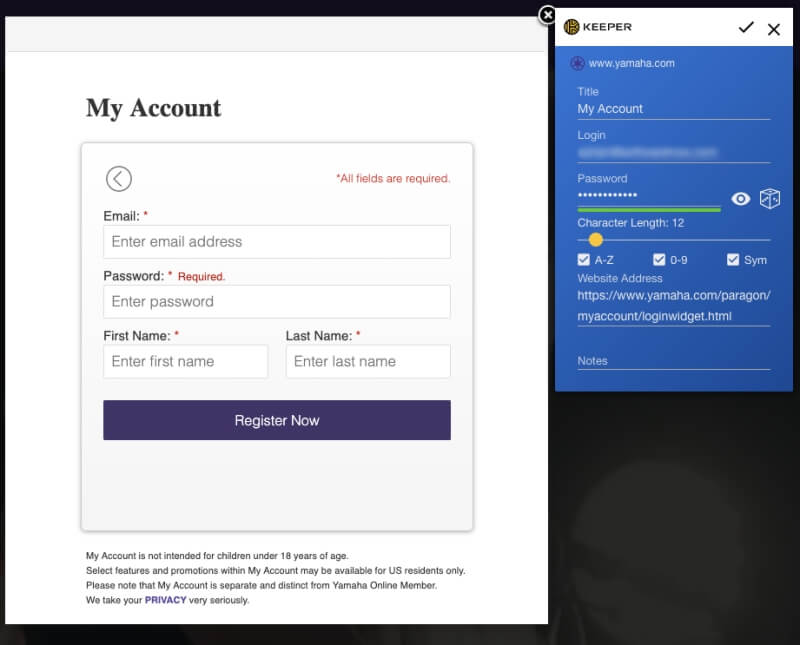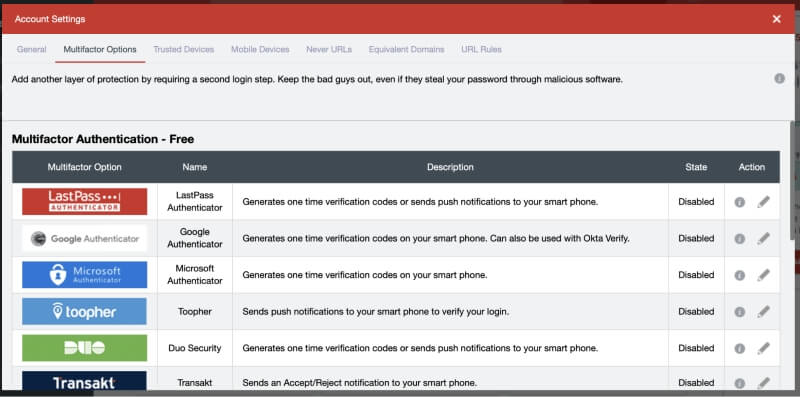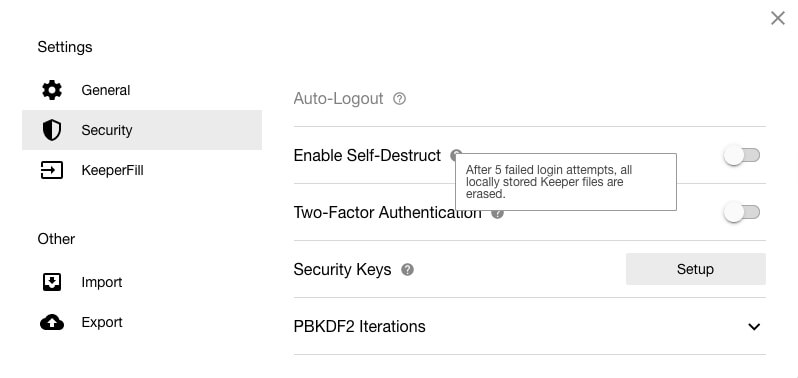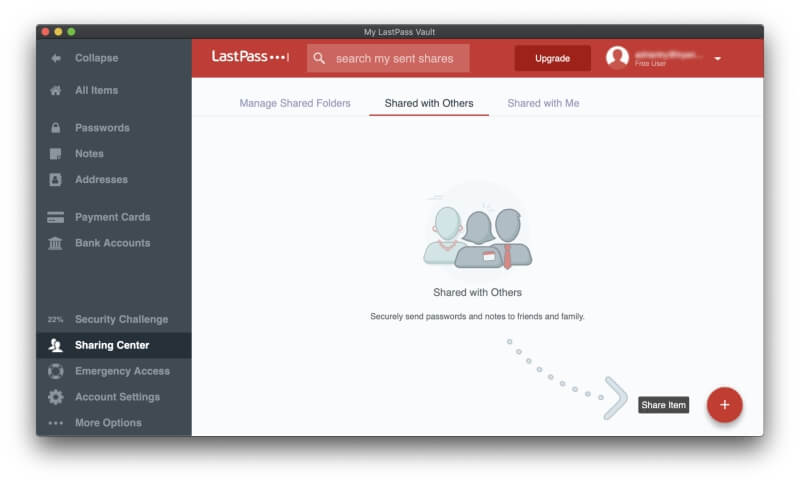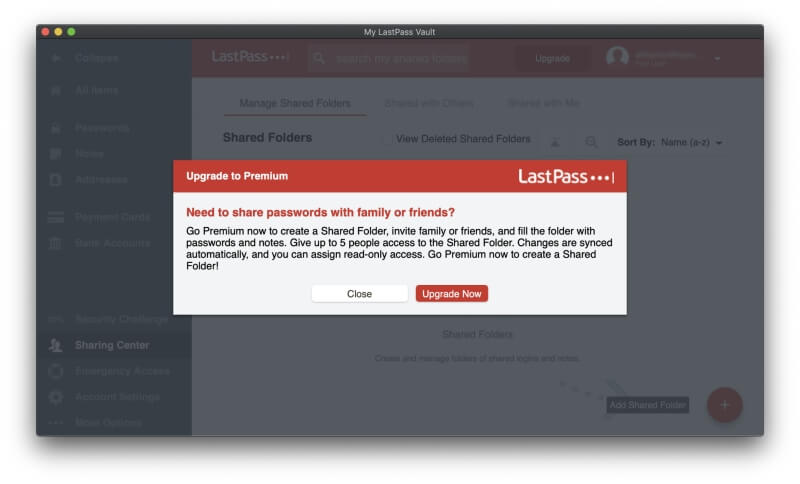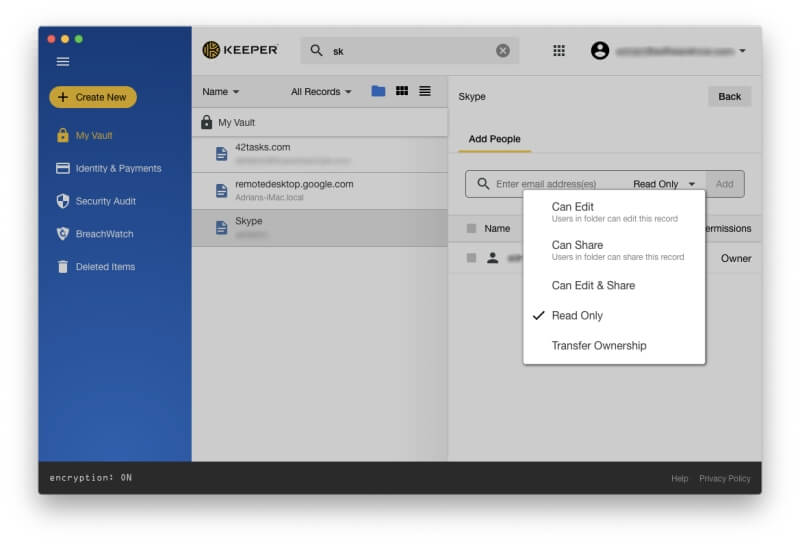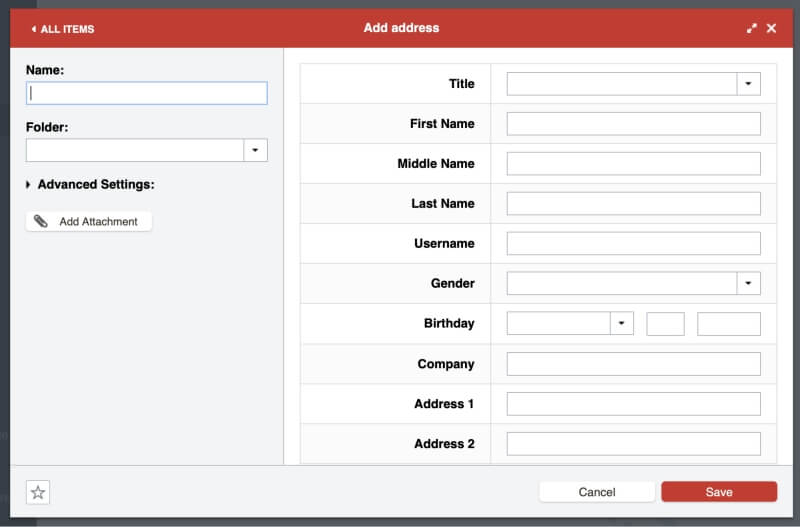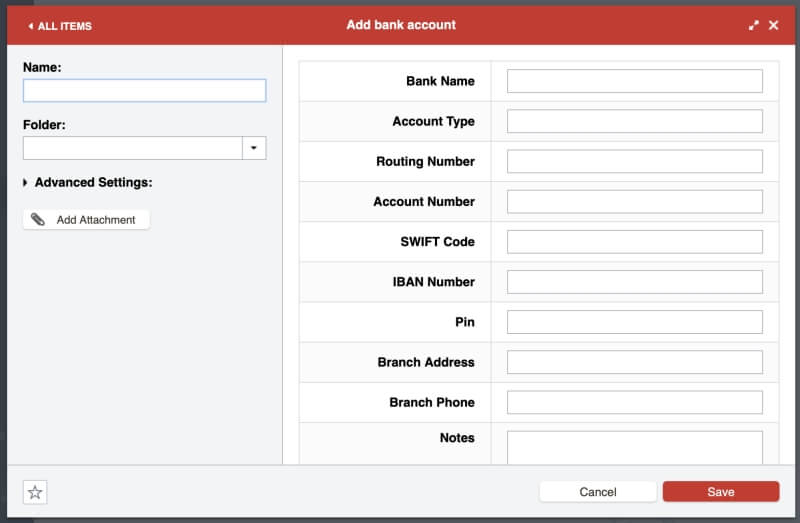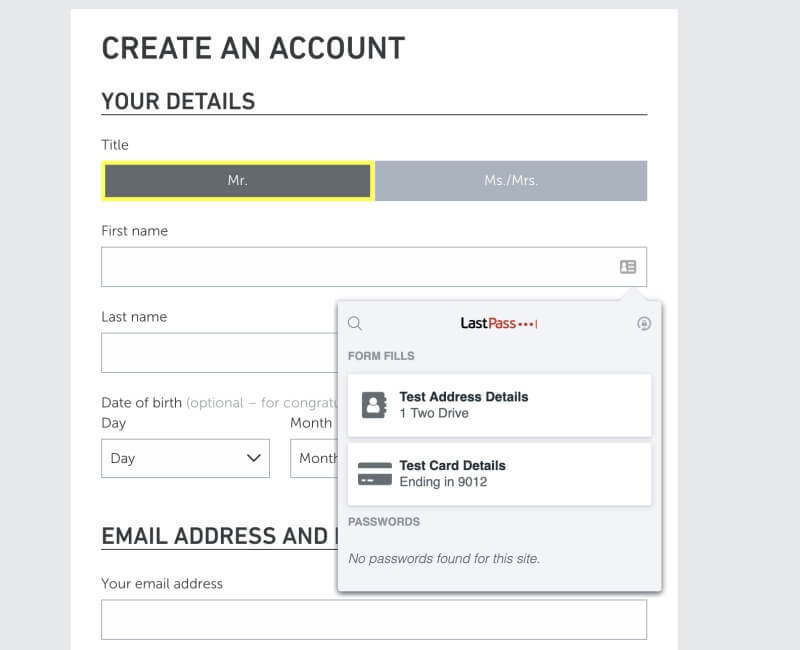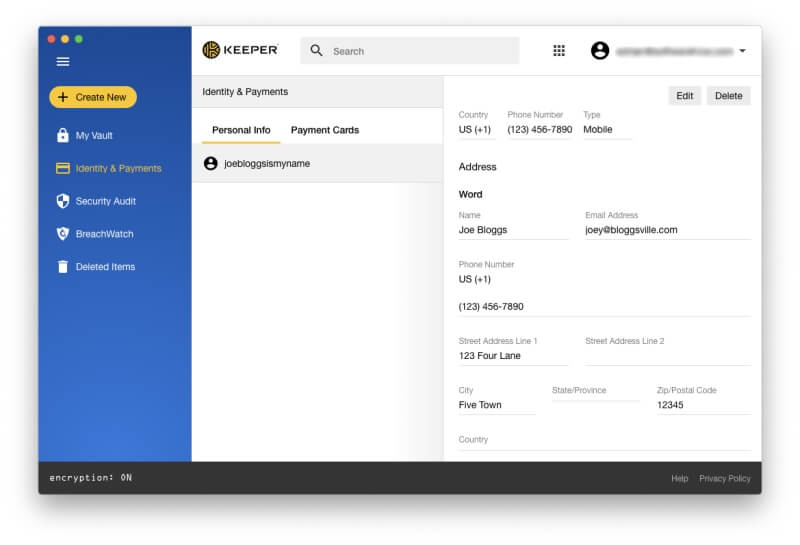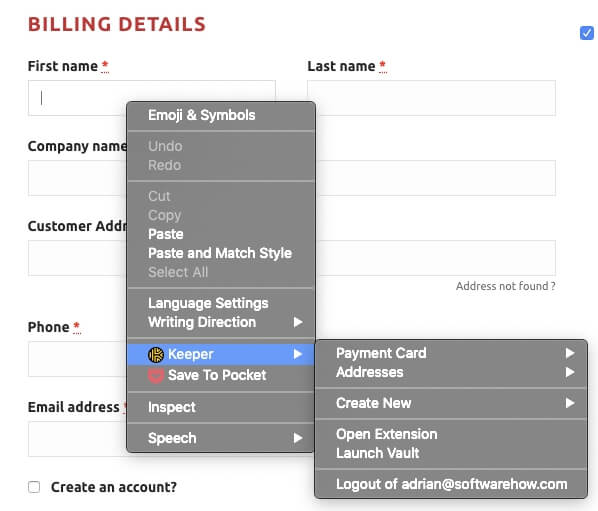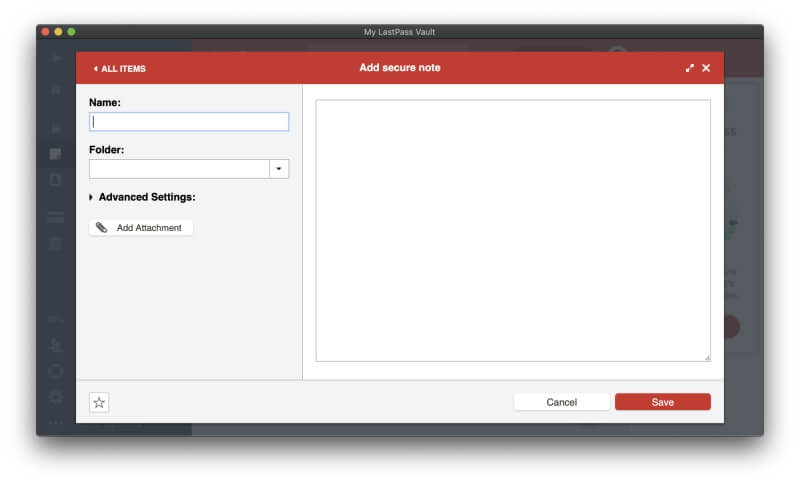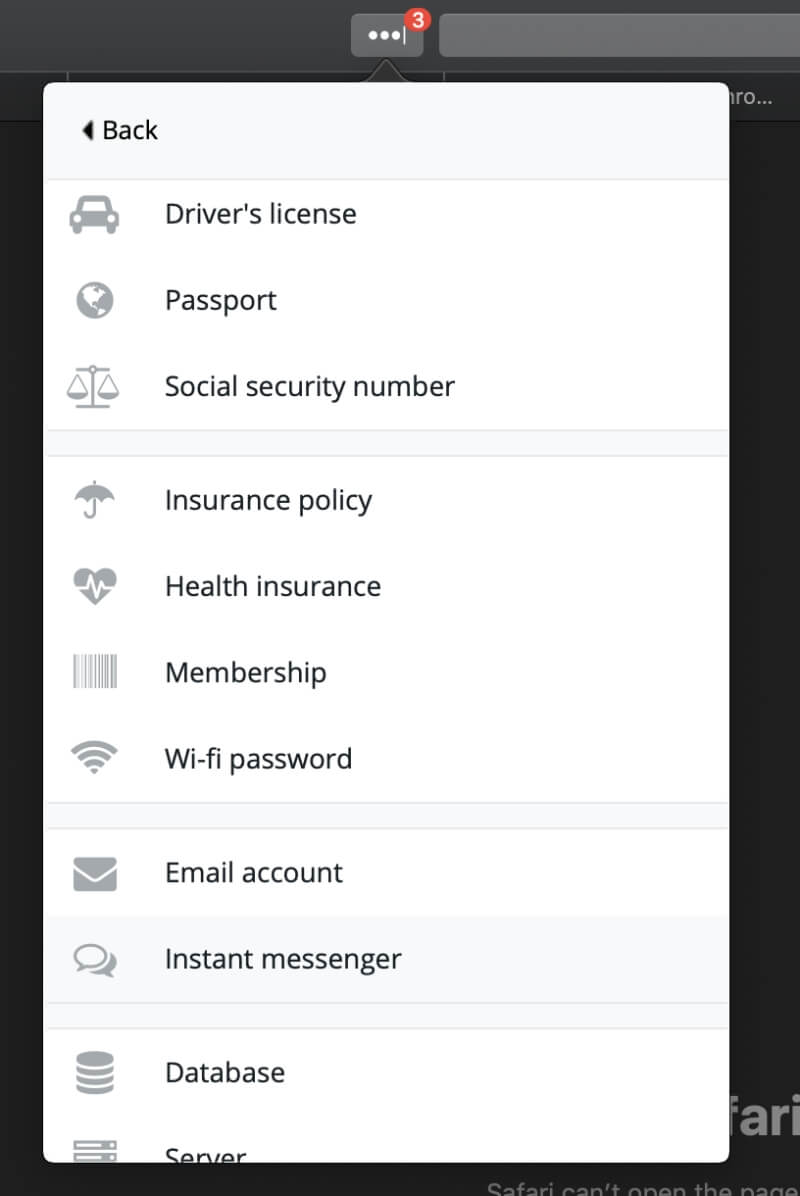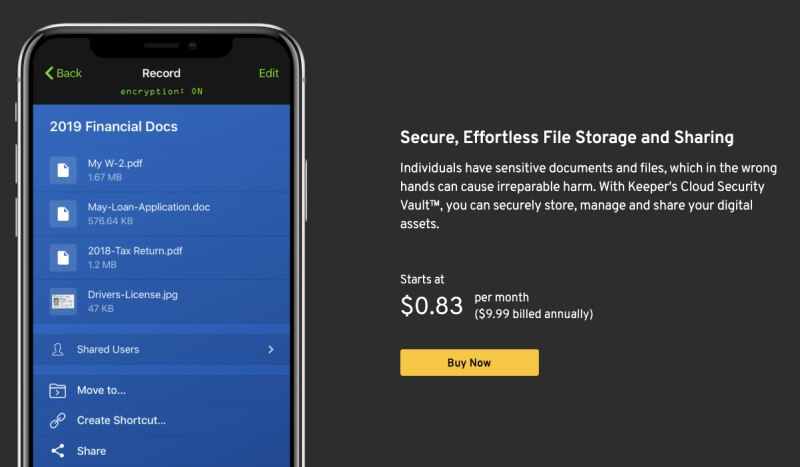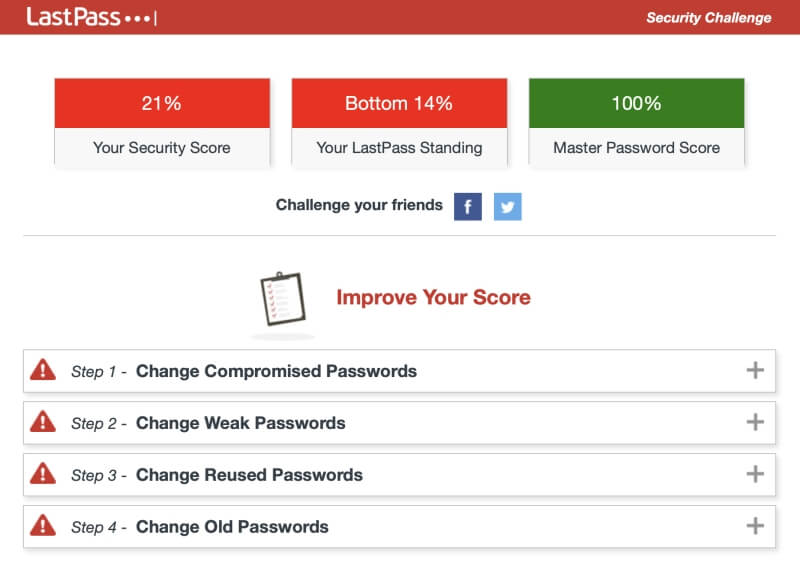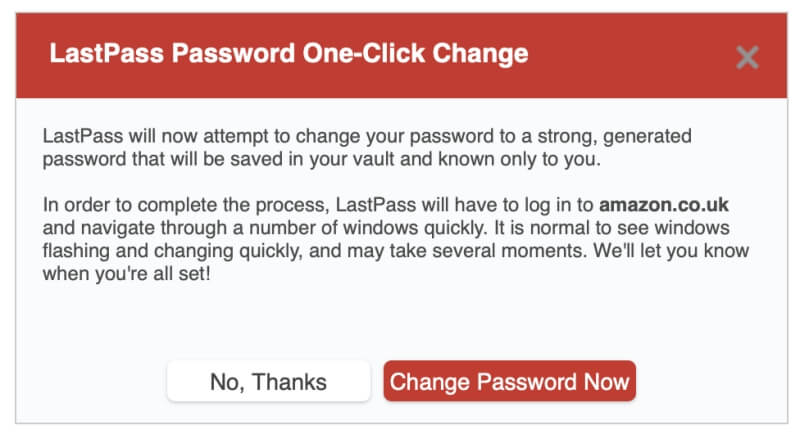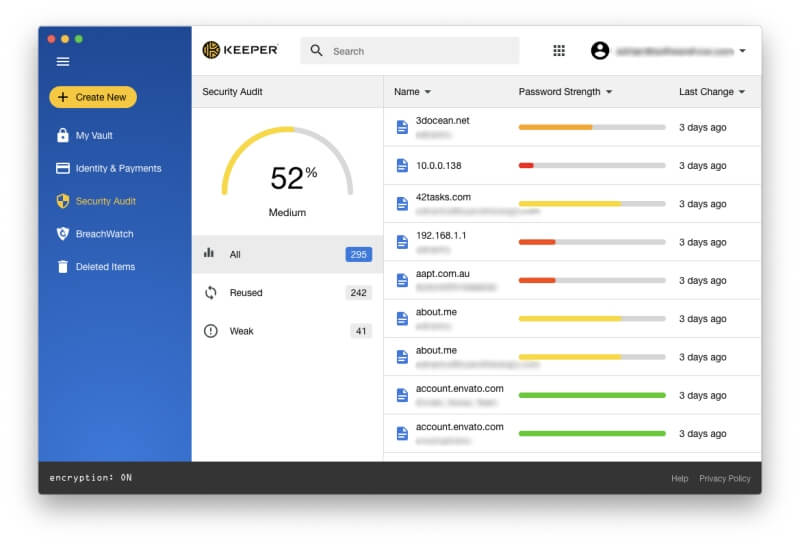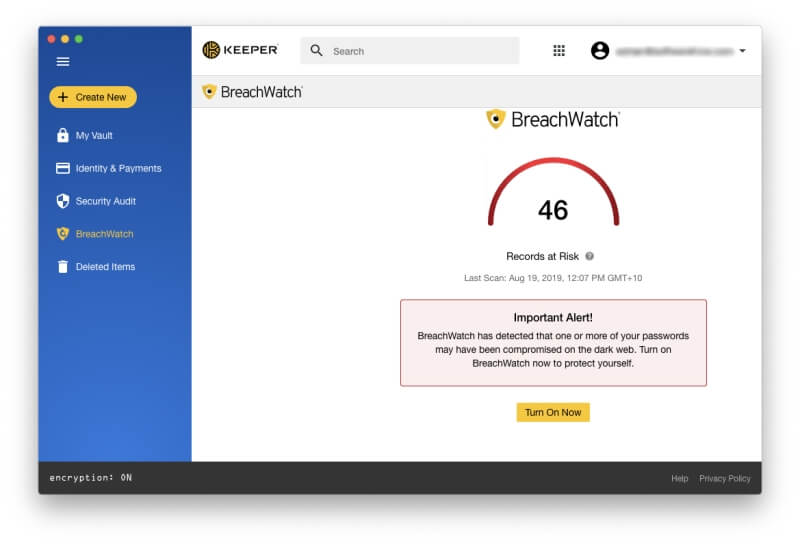LastPass или Keeper: что лучше использовать в 2022 году?
Как часто вы ловите себя на том, что смотрите на экран входа в систему, не зная пароля? Становится трудно запомнить их все. Вместо того, чтобы нацарапывать их на клочке бумаги или использовать везде одно и то же, позвольте мне представить вам категорию программного обеспечения, которое поможет: менеджер паролей.
LastPass и Keeper — два популярных варианта. Какой из них выбрать? Прочитайте этот сравнительный обзор, чтобы узнать.
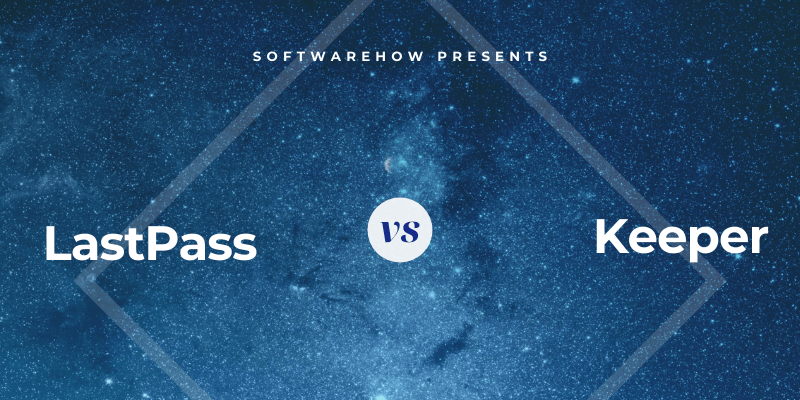
LastPass — популярный менеджер паролей с работоспособным бесплатным планом, а платные подписки добавляют функции, приоритетную техническую поддержку и дополнительное хранилище. В первую очередь это веб-сервис, а приложения предлагаются для Mac, iOS и Android. Прочитайте наш полный Обзор LastPass.
Менеджер паролей Keeper защищает ваши пароли и личную информацию, чтобы предотвратить утечку данных и повысить производительность сотрудников. Доступный план включает основные функции за 29.99 долларов США в год, и вы можете добавлять дополнительные услуги по мере необходимости. План максимального пакета стоит 59.97 долларов в год. Прочитайте наш полный Обзор хранителя.
Содержание
LastPass и Keeper: подробное сравнение
1. Поддерживаемые платформы
Вам нужен менеджер паролей, который работает на каждой используемой вами платформе, и оба приложения будут работать для большинства пользователей:
- На рабочем столе: Галстук. Оба работают на Windows, Mac, Linux, Chrome OS.
- На мобильном: Хранитель. Оба работают на iOS, Android и Windows Phone, а Keeper также поддерживает Kindle и Blackberry.
- Поддержка браузера: LastPass. Оба работают в Chrome, Firefox, Safari, Microsoft Internet Explorer и Edge, а LastPass также поддерживает Maxthon и Opera.
Победитель: Галстук. Оба сервиса работают на самых популярных платформах. LastPass поддерживает два дополнительных браузера, а Keeper поддерживает две дополнительные мобильные платформы.
2. Заполнение паролей
Оба приложения позволяют вам добавлять пароли несколькими способами: вводя их вручную, наблюдая, как вы входите в систему и запоминая свои пароли один за другим, или импортируя их из веб-браузера или другого менеджера паролей.
Если у вас есть несколько паролей в хранилище, они будут автоматически заполнены вашим именем пользователя и паролем, когда вы перейдете на страницу входа.
У LastPass есть преимущество: он позволяет вам настраивать логины для каждого сайта. Например, я не хочу, чтобы вход в мой банк был слишком простым, и предпочитаю вводить пароль перед входом в систему.
Победитель: ЛастПасс. Это позволяет вам настраивать каждый логин индивидуально, позволяя вам требовать ввода вашего мастер-пароля перед входом на сайт.
3. Создание новых паролей
Ваши пароли должны быть надежными — довольно длинными и не словарными словами — чтобы их было трудно взломать. И они должны быть уникальными, чтобы, если ваш пароль для одного сайта был скомпрометирован, другие ваши сайты не были уязвимы. Оба приложения делают это легко.
LastPass может генерировать надежные уникальные пароли всякий раз, когда вы создаете новый логин. Вы можете настроить длину каждого пароля и тип включаемых символов, а также указать, что пароль легко произносится или легко читается, чтобы упростить запоминание или ввод пароля при необходимости.
Keeper также автоматически генерирует пароли и предлагает аналогичные параметры настройки.
Победитель: Галстук. Обе службы будут генерировать надежный, уникальный, настраиваемый пароль всякий раз, когда он вам понадобится.
4. Безопасность
Хранение ваших паролей в облаке может вас беспокоить. Не похоже ли это на то, чтобы сложить все яйца в одну корзину? Если ваш аккаунт взломают, они получат доступ ко всем остальным вашим аккаунтам. К счастью, обе службы предпринимают шаги, чтобы гарантировать, что если кто-то узнает ваше имя пользователя и пароль, он все равно не сможет войти в вашу учетную запись.
Вы входите в LastPass с мастер-паролем, и вам следует выбрать надежный. Для дополнительной безопасности приложение использует двухфакторную аутентификацию (2FA). Когда вы пытаетесь войти в систему на незнакомом устройстве, вы получите уникальный код по электронной почте, чтобы вы могли подтвердить, что это действительно вы входите в систему. Премиум-подписчики получают дополнительные возможности 2FA.
Keeper также использует мастер-пароль и двухфакторную аутентификацию для защиты вашего хранилища. Вы также задаете контрольный вопрос, который можно использовать для сброса мастер-пароля, если вы его забудете. Но будь осторожен. Если вы выберете вопрос и ответ, которые легко угадать или обнаружить, вы облегчите взлом своего хранилища паролей.
Если это вас беспокоит, вы можете включить функцию самоуничтожения приложения. Все ваши файлы Keeper будут удалены после пяти попыток входа в систему.
Победитель: Галстук. Оба приложения могут потребовать, чтобы ваш мастер-пароль и второй фактор использовались при входе в систему с нового браузера или компьютера. Keeper также предлагает задать секретный вопрос, чтобы сбросить пароль, если вы его забудете. Имейте в виду, что если это настроить без осторожности, вы потенциально можете облегчить хакерам доступ к вашему сайту.
5. Обмен паролями
Вместо того, чтобы делиться паролями на клочке бумаги или в текстовом сообщении, сделайте это безопасно с помощью менеджера паролей. Другой человек должен будет использовать тот же пароль, что и вы, но его пароли будут автоматически обновлены автоматически, если вы их измените, и вы сможете поделиться логином, даже если они не знают пароль.
Все планы LastPass позволяют обмениваться паролями, включая бесплатный. Центр общего доступа сразу показывает, какими паролями вы поделились с другими и какими они поделились с вами.
Если вы платите за LastPass, вы можете делиться целыми папками и управлять доступом к ним. У вас может быть семейная папка, в которую вы приглашаете членов семьи, и папки для каждой команды, с которой вы делитесь паролями. Затем, чтобы поделиться паролем, вы просто добавите его в нужную папку.
Keeper также позволяет вам обмениваться паролями либо по одному, либо по папкам за раз. Как и в LastPass, вы можете решить, какие права предоставить каждому пользователю.
Победитель: Галстук. Оба приложения позволяют делиться паролями и папками с паролями с другими.
6. Заполнение веб-форм
Помимо заполнения паролей, LastPass может автоматически заполнять веб-формы, включая платежи. В разделе «Адреса» хранится ваша личная информация, которая будет автоматически заполняться при совершении покупок и создании новых учетных записей — даже при использовании бесплатного плана.
То же самое касается разделов «Платежные карты» и «Банковские счета».
Когда вам нужно заполнить форму, LastPass предлагает сделать это за вас.
Хранитель также может заполнять формы. Раздел «Идентификация и платежи» LastPass позволяет вам хранить вашу личную информацию, которая будет автоматически заполняться при совершении покупок и создании новых учетных записей, и вы можете настроить разные удостоверения личности для работы и дома.
Когда вы будете готовы заполнить форму, вам нужно щелкнуть поле правой кнопкой мыши, чтобы открыть меню, где Keeper может заполнить форму за вас. Это менее интуитивно понятно, чем использование значка в LastPass, но как только вы узнаете, что это не сложно.
Победитель: ЛастПасс. Оба приложения могут автоматически заполнять веб-формы, но Keeper менее интуитивно понятен.
7. Личные документы и информация
Поскольку менеджеры паролей обеспечивают безопасное место в облаке для ваших паролей, почему бы не хранить там и другую личную и конфиденциальную информацию? LastPass предлагает раздел заметок, где вы можете хранить свою личную информацию. Думайте об этом как о цифровой записной книжке, защищенной паролем, где вы можете хранить конфиденциальную информацию, такую как номера социального страхования, номера паспортов и комбинацию для вашего сейфа или будильника.
К этим заметкам можно прикреплять файлы (а также адреса, платежные карты и банковские счета, но не пароли). Для бесплатных пользователей выделяется 50 МБ для вложения файлов, а для Премиум-пользователей — 1 ГБ. Для загрузки вложений с помощью веб-браузера у вас должен быть установлен универсальный установщик LastPass с поддержкой двоичных файлов для вашей операционной системы.
Наконец, в LastPass можно добавить широкий спектр других типов персональных данных, таких как водительские права, паспорта, номера социального страхования, логины для баз данных и серверов, а также лицензии на программное обеспечение.
Keeper не заходит так далеко, но позволяет вам прикреплять файлы и фотографии к каждому элементу. Чтобы сделать больше, вам нужно оплатить дополнительные подписки. Безопасное хранилище файлов (9.99 долл. США в год) дает вам 10 ГБ пространства для хранения ваших изображений и документов, а KeeperChat (19.99 долл. США в год) — это безопасный способ обмена файлами с другими. Но приложение не позволяет вам вести заметки или хранить другие формы структурированной информации.
Победитель: ЛастПасс. Он позволяет хранить защищенные заметки, широкий спектр типов данных и файлов.
8. Аудит безопасности
Время от времени используемая вами веб-служба будет взломана, а ваш пароль будет скомпрометирован. Самое время сменить пароль! Но как узнать, когда это произойдет? Трудно отслеживать такое количество входов в систему, но менеджеры паролей дадут вам знать, и функция LastPass Security Challenge является хорошим примером.
Он будет просматривать все ваши пароли в поисках проблем безопасности, включая:
- скомпрометированные пароли,
- слабые пароли,
- повторно используемые пароли и
- старые пароли.
LastPass даже предложит автоматически изменить пароли некоторых сайтов для вас, что невероятно удобно и даже доступно для тех, кто использует бесплатный план.
Keeper предлагает две функции, которые охватывают одну и ту же область. Аудит безопасности перечисляет слабые или повторно используемые пароли и дает вам общую оценку безопасности.
НарушениеСмотреть может сканировать даркнет в поисках отдельных адресов электронной почты, чтобы увидеть, не было ли взлома. Вы можете запустить BreachWatch при использовании бесплатного плана, пробной версии и веб-сайта разработчика, чтобы узнать, были ли какие-либо нарушения, о которых вам следует беспокоиться. Но вам нужно будет заплатить за услугу, если вы действительно были скомпрометированы, чтобы узнать, какие пароли вам нужно изменить.
Победитель: ЛастПасс. Обе службы предупреждают вас о проблемах безопасности, связанных с паролями, в том числе о взломе используемого вами сайта, хотя вам придется доплатить, чтобы получить это с помощью Keeper. LastPass также предлагает автоматическую смену паролей, хотя поддерживаются не все сайты.
9. Ценообразование и стоимость
LastPass и Keeper имеют существенно разную структуру ценообразования, хотя есть и некоторые сходства. Оба предлагают бесплатный 30-дневный пробный период для ознакомления и бесплатный план, а LastPass — это наиболее удобный бесплатный план из всех менеджеров паролей, который позволяет синхронизировать неограниченное количество паролей с неограниченным количеством устройств. как и большинство функций, которые вам понадобятся.
Вот их стоимость платной подписки:
LastPass:
- Премиум: $36/год,
- Семьи (включая 6 членов семьи): 48 долларов в год,
- Команда: $48/пользователь/год,
- Бизнес: до 96 долларов за пользователя в год.
Хранитель:
- Keeper Password Manager $29.99/год,
- Безопасное хранилище файлов (10 ГБ) 9.99 долл. США в год,
- BreachWatch Dark Web Protection $ 19.99 / год,
- KeeperChat $ 19.99 в год.
Это цены на персональный план, которые можно объединить вместе, общая стоимость которых составляет 59.97 долларов США. Эта экономия в размере 19.99 долларов США в год, по сути, дает вам бесплатное приложение для чата. Также доступны планы Family, Business и Enterprise.
Победитель: ЛастПасс. У него лучший бесплатный план в бизнесе. Что касается платных подписок, Keeper стоит немного дешевле, но это быстро меняется, когда вы добавляете дополнительные услуги.
Окончательный вердикт
Сегодня каждому нужен менеджер паролей. Мы имеем дело со слишком большим количеством паролей, чтобы держать их все в голове, и вводить их вручную неинтересно, особенно когда они длинные и сложные. И LastPass, и Keeper — отличные приложения с верными поклонниками.
Я думаю, что LastPass имеет преимущество. Помимо очень хорошего бесплатного плана, он лучше подходит для хранения личных документов и информации и более интуитивно понятен при заполнении форм. Он также предлагает полнофункциональный аудит паролей без дополнительной подписки и предлагает автоматическую смену паролей.
Но не для всех лучше. Хранитель является сильным соперником и легким выбором, если вы используете Windows Phone, Kindle или Blackberry. Он имеет согласованный, простой в использовании интерфейс, которым приятно пользоваться, и он так же эффективен, как LastPass, при безопасном выполнении основных задач: автоматическом вводе паролей и создании новых. Он также позволяет сбросить мастер-пароль, если вы его забудете, ответив на секретный вопрос.
У вас возникли проблемы с выбором между LastPass и Keeper? Я рекомендую вам воспользоваться их 30-дневными бесплатными пробными периодами, чтобы лично убедиться, что лучше всего соответствует вашим потребностям.
последние статьи